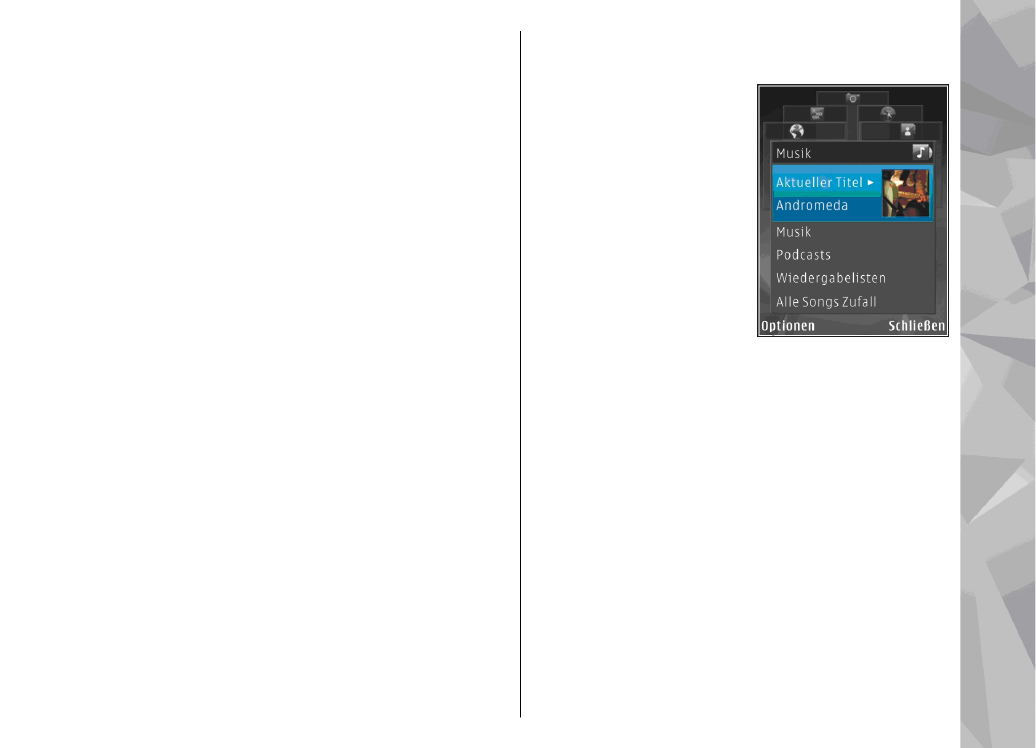
Multimedia-Menü
Mit dem Multimedia-Menü können Sie die am
häufigsten verwendeten Multimedia-Inhalte
anzeigen. Die ausgewählten Inhalte werden in dem
entsprechenden Programm angezeigt.
1.
Um das Multimedia-Menü zu öffnen oder zu
schließen, drücken Sie die Multimedia-Taste.
2.
Um durch die Bereiche zu blättern, navigieren
Sie nach links oder rechts.
Folgende Bereiche sind
verfügbar:
●
Musik
— Den Musik-
Player und die
Ansicht "Aktueller
Titel" öffnen, durch
die Songs und
Wiedergabelisten
blättern oder
Podcasts
herunterladen und
verwalten.
●
Galerie
— Das zuletzt aufgenommene Bild
anzeigen, eine Diaschau Ihrer Bilder starten
oder Mediendateien in Alben anzeigen.
●
Karten
— Ihre Lieblingsorte im Karten-
Programm anzeigen.
●
Internet
— Ihre bevorzugten Internet-Links
im Browser anzeigen.
●
Kontakte
— Eigene Kontakte hinzufügen,
Mitteilungen senden oder Anrufe tätigen. Um
einen neuen Kontakt in eine leere
Listenposition einzufügen, drücken Sie die
Navigationstaste und wählen Sie einen
Kontakt aus. Um eine Nachricht zu senden,
wählen Sie im Multimedia-Menü einen
25
Ihr Gerät
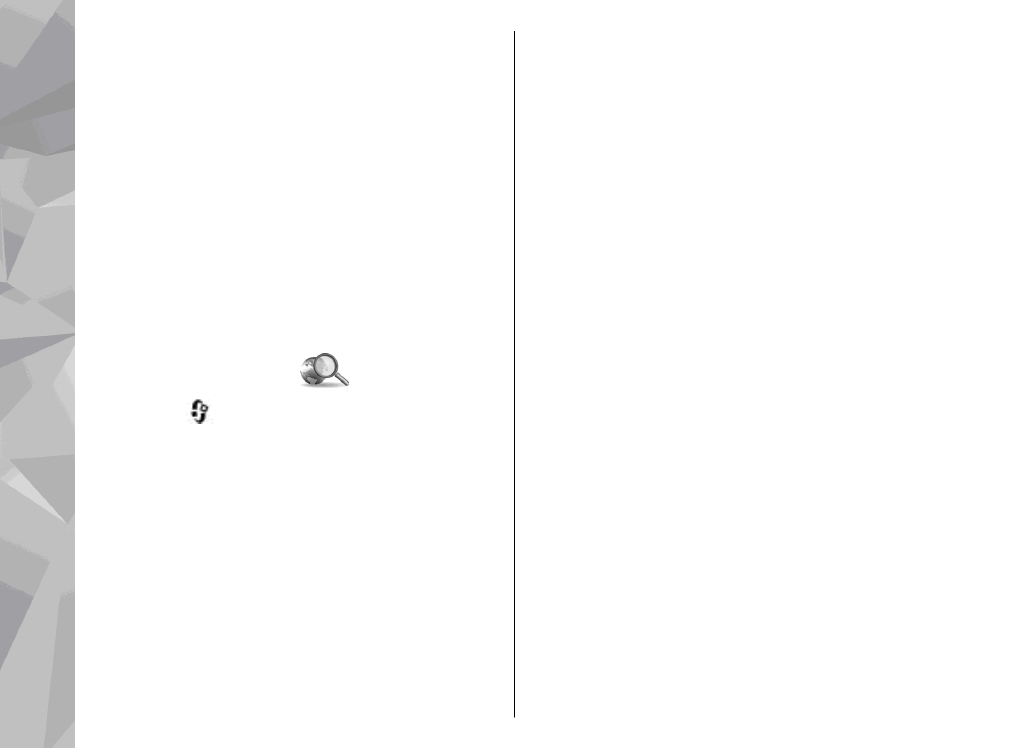
Kontakt aus und dann
Kurzmitteilung
senden
oder
Multimedia-Mitt. senden
.
3.
Um in einem Menübereich nach oben oder unten
zu navigieren, navigieren Sie mit der
Navigationstaste nach oben oder unten. Um
Elemente auszuwählen, drücken Sie die
Navigationstaste.
Um die Anordnung der Karten zu ändern, wählen Sie
Optionen
>
Karten anordnen
.
Um aus einem geöffneten Programm wieder zum
Multimedia-Menü zu gelangen, drücken Sie die
Multimedia-Taste.